Cómo crear acceso directo de Minecraft en Windows 10 y dónde aparece
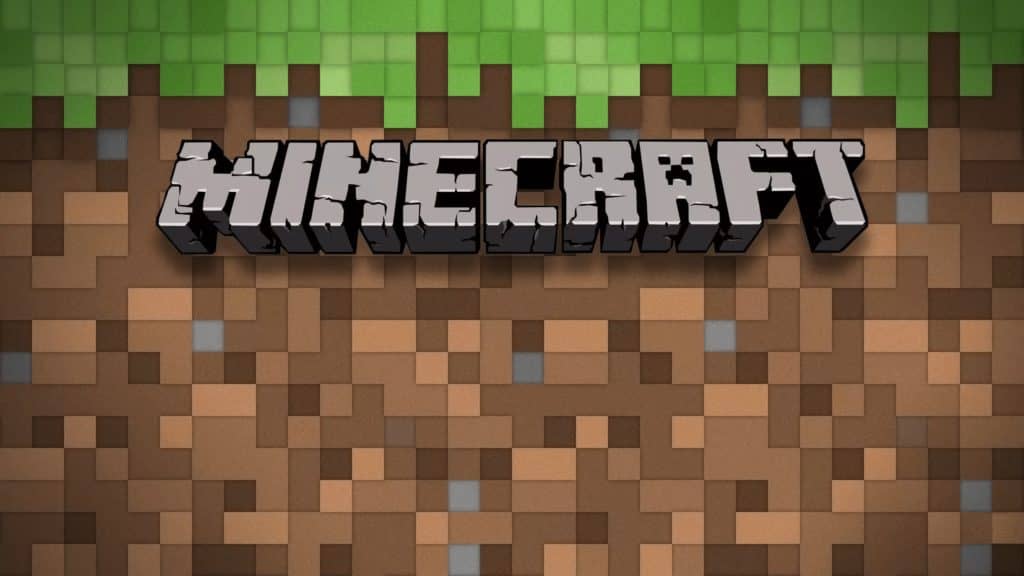
Tener acceso fácil rápido a este videojuego. En este artículo te explicaremos como crear un acceso directo en Windows 10 del videojuego Minecraft. También descubrirás donde aparece este acceso directo y como cambiarlo de lugar.
Minecraft es un videojuego de aventura mundo abierto muy famoso en todo el mundo. En este juego podemos hacer volar nuestra imaginación y realizar un sin fin de objetos, construcciones y más.
Crear un acceso directo de Minecraft en Windows 10
Como ya vimos en la introducción de este artículo, Minecraft es un videojuego muy famoso y llamativo para personas de todas las edades. Básicamente lo que hace a este juego tan popular es la cantidad de usuarios o jugadores que pueden ejecutar el videojuego en su ordenador, si ya lo tienes instalado en tu Windows 10 puedes actualizarlo.
Principalmente se debe a que el videojuego en sí tiene unos requisitos muy mínimos de sistema. Es por esto que no necesitas un ordenador de última generación porque el juego es compatible con muchos tipos de ordenadores de gama baja.
Pero vamos a responder la pregunta ¿Cómo crear un acceso directo de Minecraft en Windows 10? Pues los pasos son bastante sencillos. Para crear el acceso directo, te mostraremos paso a paso la manera de hacerlo.
Si aun no has descargado Minecraft en tu PC puedes descargar gratis la última versión, una vez tengamos descargado el videojuego, debes instalarlo en tu ordenador, para ello ejecutamos el programa como administrador y completamos los pasos para la instalación. Al terminar con la instalación del videojuego, por lo general se crea automáticamente un acceso directo por defecto.
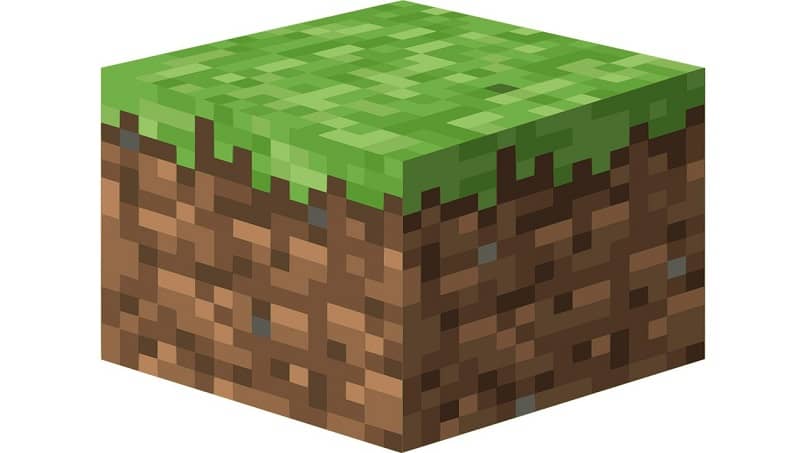
Este acceso directo aparece en el escritorio de nuestro ordenador. Claro está, no en todos los casos sucede esto, así que, si a ti no se te ha creado un acceso directo de forma automática. A continuación, verás los pasos para crear el acceso directo.
Pasos para crear un acceso directo de Minecraft
Cuando no te aparece el acceso directo de Minecraft al instalarlo, podemos crear nosotros mismos el acceso directo. Para ello los pasos son bastantes sencillos.
Primero debemos dirigirnos a la capeta donde fue instalado el juego. Cabe destacar que esta carpeta uno puede escogerla en unos de los pasos de la instalación. Si no habéis configurado la ruta de instalación, esta estará por defecto en: Disco local C - archivo de programas – Minecraft.
En la carpeta de Minecraft, buscamos la aplicación de Minecraft. Tienes que tener en cuenta que no debemos guiarnos por el icono del videojuego más bien. Asegúrate donde diga Minecraft salga en los valores “aplicación o en su defecto exe”.
Al encontrarlo solo haremos clic con el botón derecho del mouse y luego en la lista de opciones que te aparece hacer clic en “crear acceso directo”. ¡Listo! Así de fácil y rápido se crea el acceso directo de Minecraft.
Ya tenemos el acceso directo de Minecraft creado. Pero ahora ¿Dónde aparece? Pues a continuación responderemos esta pregunta de una manera facil y sencilla.

¿Dónde está el acceso directo?
Cuando hacemos todos los pasos que ya mencionamos y creamos el acceso directo. Este por defecto aparece en la misma carpeta donde está instalado el videojuego de Minecraft.
Para poder identificarlo fácilmente el mismo se crea con el nombre “Minecraft acceso directo”. Este icono lo podemos copiar y pegar en cualquier parte o carpeta que queramos. Pero te enseñaremos un truco para crear un acceso directo y que automáticamente aparezca en el escritorio de Windows 10. Para ello sigue los pasos.
Debemos ubicar la carpeta de instalación y hacer clic derecho con el mouse sobre el icono del videojuego Minecraft. Luego en la lista de opciones, colocamos el cursor sobre la opción “enviar a” y luego seleccionamos la opción crear “acceso directo en el escritorio”.
Haciendo esto podemos tener el acceso directo a Minecraft y ejecutar el videojuego rápidamente en cualquier momento. Así que no pierdas tiempo buscando en las carpetas y crea el acceso directo para tu videojuego de Minecraft, disfrútalo al máximo descargando mapas y mundos en Windows 10.
Si te gustó este artículo, puedes dejarnos tu comentario o sugerencias en la caja de comentarios. No olvides compartir esta información con tus amigos para que conozcan este interesante videojuego.